在PPT中插入圖片並進行創意裁剪,可以讓您的簡報更加吸引人。以下是如何進行這項操作的步驟指南:
- 首先,下載並安裝口袋動畫。雙擊安裝程序,選擇“立即安裝”,並依照指示完成安裝。
- 開啟PPT,點擊“插入”選單,選擇“圖片”,並插入您想要進行創意裁剪的圖片。
- 在PPT中,找到並點擊“口袋動畫PA”,然後選擇“PPT設計(素材)”中的“創意裁剪”。
- 在「創意裁切」介面,您可以在右側找到多種裁切圖形,選擇一個您喜歡的圖形,點擊下載並套用到您的圖片上。
- 如果您尚未登錄,系統會提示您登入。輸入您的登入資訊後,您就可以下載裁剪形狀並進行創意裁剪了。
以下是與上述步驟相對應的圖片,展示了每個步驟的介面和操作:

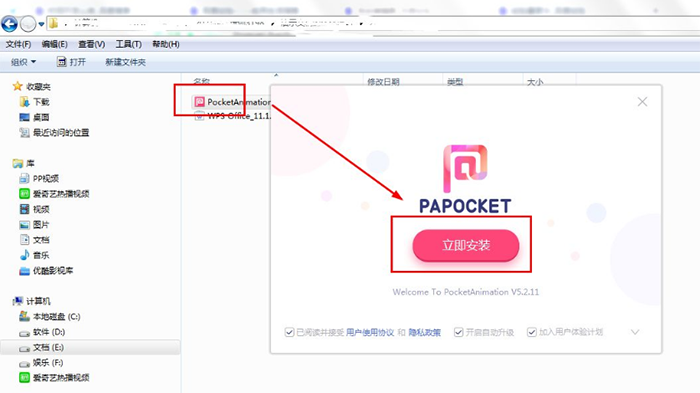
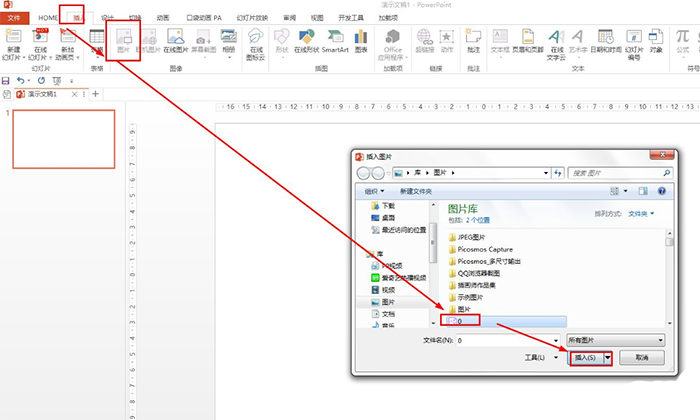
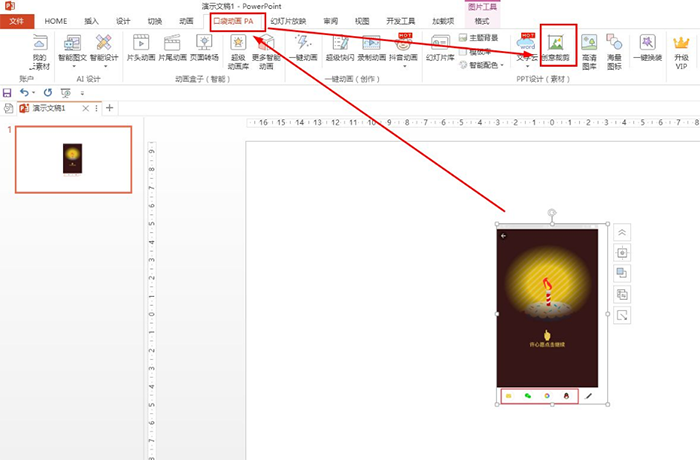
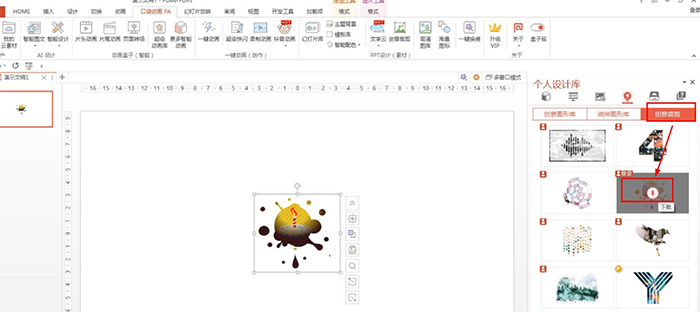
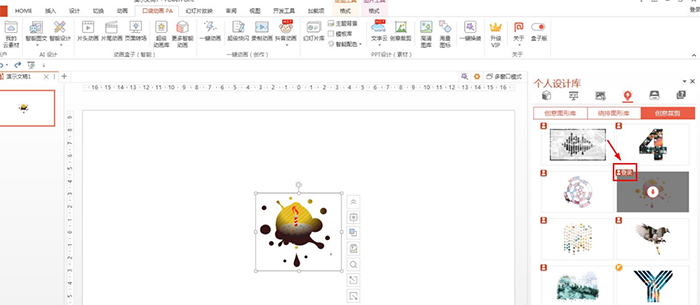
透過這些步驟,您就可以在PPT中對圖片進行創意裁剪,讓您的簡報更加生動有趣。
文章為用戶上傳,僅供非商業瀏覽。發布者:Lomu,轉轉請註明出處: https://www.daogebangong.com/zh-Hant/articles/detail/PPT-tu-pian-chuang-yi-cai-jian-ji-qiao-quan-jie-xi.html

 支付宝扫一扫
支付宝扫一扫 
评论列表(196条)
测试